| การแก้ไข : ล้างกระดาษติดขัดในอุปกรณ 0 |
| หมายเหตุ : :หากหน่วยเพล็กซ์ไม่ได้ใส่อย่างถูกต้องกระดาษติดขัดที่อาจเกิดขึ้น ให้แน่ใจว่าหน่วยสองจะถูกแทรกอย่างถูกต้อง 1 ดึงหน่วยเพล็กซ์ออกมาจากเครื่องพิมพ์  2 เอากระดาษที่ติดออกจากอุปกรณ  3 หากกระดาษที่ไม่ได้ออกมาพร้อมกับอุปกรณ, เอากระดาษจากด้านล่างของเครื่องพิมพ์  |
Pages - Menu
▼
10/31/2554
ล้างกระดาษติดขัดในอุปกรณ์
เครื่องพิมพ์ Phaser 3428 กระดาษติด duplex Jam 0 Check Inside
duplex Jam 0 Check Inside
| แนวทางแก้ไขปัญหาหมายเลข : 00079 |
| การแก้ไข : กระดาษติดขัดล้างที่หน่วย Fuser |
| หมายเหตุ : :เมื่อถอดกระดาษที่ติดอยู่ในเครื่องพิมพ์ถ้าเป็นไปได้เสมอดึงกระดาษในทิศทางที่มันปกติเคลื่อนย้ายเพื่อไม่ให้เกิดความเสียหายกับชิ้นส่วนภายใน มักจะดึงให้แน่นและสม่ำเสมอ; ไม่กระตุกกระดาษ ถ้าน้ำตากระดาษให้มั่นใจว่าเศษชิ้นส่วนของกระดาษจะถูกลบออกมิฉะนั้นติดขัดจะเกิดขึ้นอีกครั้ง คำเตือน : Fuser พื้นที่และบริเวณโดยรอบอาจจะกลายเป็นร้อนในระหว่างการดำเนินเพื่อหลีกเลี่ยงการบาดเจ็บที่ต้องระวังในขณะที่ทำงานในพื้นที่นี้ 1 เปิดฝาครอบด้านหลัง 2 ถ้ากระดาษที่ติดสามารถมองเห็นการผลักดันความดันคันโยกในแต่ละด้านขึ้นและเอากระดาษแล้วกลับดันคันโยกไปที่ตำแหน่งเดิม ถ้ากระดาษที่ติดยังคงไม่สามารถมองเห็นขั้นตอนที่ 5  3 ข่าวสายรัดสีฟ้า, ฝาปิดด้านหลังและอย่างเต็มที่เปิดฝาครอบด้านหลัง  4 แฉคู่มือเพล็กซ์อย่างเต็มที่  5 ขณะที่ผลักดันคันโยก fuser ไปทางขวา, เปิดประตู fuser  6 ดึงกระดาษที่ติดออก ถ้ากระดาษที่ติดไม่ย้ายผลักดันคันโยกดันในแต่ละด้านขึ้นอยู่กับกระดาษที่หลวมแล้วเอามันออก7 กลับคันโยกประตูปิดและคู่มือไปยังตำแหน่งเดิมของพวกเขา8 ปิดฝาครอบด้านหลัง การพิมพ์งานต่อโดยอัตโนมัติ |
10/18/2554
วิธีการสมัคร Gmail
การสมัครGmail
วิธีการสมัคร Gmail
- เข้า เว็บไซท์ www.gmail.com
- คลิก ปุ่ม “สร้างบัญชี”

จะปรากฏหน้าต่างสร้าง บัญชี ตามรูปที่ 2 และ 3

รูปที่ 2
3. กรอกรายละเอียดตามรูป 3 – 6
รูปที่ 3

รูปที่ 4

รูปที่ 5

รูปที่ 6
Gmail หลายคนสมัครใช้บริการมานานแล้ว หลายคนอาจจะไม่คุ้นกับชื่อนี้ เคยรู้จักแต่ E-mail แล้ว G-mail เป็นอย่างไรGmail คือ อีเมลตัวหนึ่ง เป็นเมลของ Google พอเอ่ยชื่อนี้ทุกคนคงร้องอ๋อ... Google เป็นผู้ให้บริการค้นหาข้อมูลที่สุดยอดของโลก แต่ก่อน yahoo เป็นยักษ์ใหญ่ที่มีรายได้มหาศาลจากการให้บริการเสิร์ซเอ็นจิ้น ไม่น่าเชื่อว่าจะมีใครมาเทียบรัศมีได้ แล้วจู่ๆ Google โผล่มาจากไหนก็ไม่รู้ ชื่อแปลกๆ แต่หาเจอทุกซอกทุกมุม ได้รับความนิยมอย่างรวดเร็ว จนถึงตอนนี้ความนิยมของ google ทิ้งห่างค่ายอื่นๆ แบบไม่เห็นฝุ่น ทำให้หลายๆ ค่ายเกือบสิ้นชื่อในโลกของเสิร์ซ แล้วเมื่อเดือนมิถุนายนที่ผ่านมามาดๆ google ก็สร้างความตะลึงด้วยการให้บริการ Google Earth ท่องโลกด้วยภาพถ่ายดาวเทียม ทำเอา Microsoft หัวปั่นแทบไหวตัวไม่ทัน คราวนี้มาเซอร์ไพร์ใหม่ด้วยบริการ Email ในชื่อของ Gmail ซึ่งแต่ก่อน hotmail ยึดตลาดส่วนใหญ่ โดยมี yahoo เบียดกันมาติดๆ hotmail ให้พื้นที่เพียง 2M ซึ่งต้องคอยลบจดหมายเก่าทิ้งอยู่เรื่อยๆ ในขณะที่ yahoo ให้พื้นที่มากกว่า ทำให้ hotmail ต้องปรับจาก 2M เป็น 25M และในโซนอเมริกา ยุโรป ปรับให้เป็น 250M สำหรับคนไทยเราหากอยากได้ 250M ก็ต้องปลอมข้อมูลตัวเองหลอกว่าอยู่ในโซนอเมริกา ไม่ต้องเลย ไม่ต้องพยายามมากขนาดนั้น Gmail ของ google มาแบบหลุดโลก ให้ 2750M หรือ 2.75G เรียกว่าเก็บจดหมายกัน10 ปีก็ไม่เต็ม ไม่ใช่ว่าจะมีดีอยู่แค่การให้พื้นที่มาก แต่ระบบการจัดการต่างๆ ของ Gmail เป็นสิ่งที่สุดยอดมาก อธิบายกันไม่หมด ผมเชื่อว่าเมื่อท่านได้ Gmail ไปแล้ว ภายในระยะเวลา 1 เดือน ท่านจะเรียนรู้ไม่หมดว่า Gmail ทำอะไรได้บ้าง หรือให้อะไรบ้าง เมื่อสมัครได้แล้วก็ให้ค่อยๆ ศึกษาดู นี่เป็นเมลที่ดีที่สุดในโลก มีระบบการจัดการจดหมายเยี่ยมมาก
*Rev.1 ตอนนี้เพิ่มพื้นที่ให้เป็น 6.35 G แล้วครับ
** Rev.2 ตอนนี้เพิ่มพื้นที่ให้เป็น 7.05 G แล้วครับ
Gmail มีระบบการจัดเก็บที่ดี มีระบบค้นหาตามหัวเรื่องจดหมาย ส่งเมล POP 3 ได้ มีระบบการป้องกันไวรัสที่ดีมาก มีระบบป้องกันสแปม อีกเยอะ หากมีเวลาต้องศึกษากันเอง แต่ที่แน่ๆ คือไว ใช้ง่าย ส่งไฟล์ประกอบง่าย นอกจากนี้ยังใช้ Gmail สมัคร Google Accounts สำหรับรับบริการต่างๆ อีกมากมาย เรียกว่าศึกษากันไม่จบสิ้น และอีกไม่นานผู้ใช้บริการ Gmail จะมากกว่าผู้ใช้ hotmail และ yahoo รวมกัน สำหรับผู้ที่ต้องการชื่อดีๆ ที่มีประโยชน์กับธุรกิจของท่านก็รีบสมัครไว้ก่อน ก่อนที่ชื่อนั้นจะหายไป ในอนาคตเมลนี้จะแพร่หลายที่สุดในโลก ไม่ใช่แพร่หลายเพราะให้พื้นที่มาก หากแต่ว่าระบบการใช้งานและการจัดการสุดยอด หากสนใจจะสมัครใช้บริการ Gmail จะต้องทำอย่างไร? ง่ายๆ เพียงแค่คลิกด้านล่างแล้วก็กรอกรายละเอียดลงไปเท่านั้น
สำหรับผู้ที่สมัครแล้วก็ค่อยๆ ศึกษากันไป แล้วจะรู้ว่าประโยชน์ของ Gmail มีมากมาย
ผมทำลิ้งให้ผู้ที่สนใจทุกท่านได้สมัครกัน หากสนใจก็สมัครกันดู ไม่ต้องมัวมาเสียเวลาคิดว่าดีหมั๊ย คิดแค่เพียงว่าเราจะใช้ชื่ออะไรดี ชื่อที่เราเล็งๆ ไว้ว่างหรือเปล่า เท่านั้นเอง
Gmail ง่ายๆ สมัครเลยครับพี่น้อง
1.สมัคร G.mail กันก่อนโดยเข้าไปที่
http://www.gmail.com/ กันก่อนนะครับ
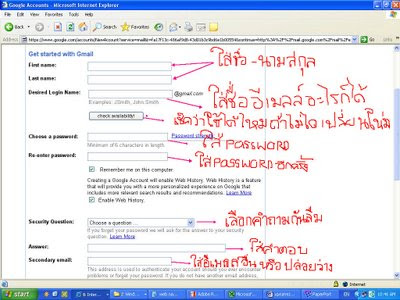
2.กรอกข้อมูลครับ
3.เมื่อเสร็จแล้วก็ลองเข้าเมลที่สมัครดู
http://www.gmail.com/ กันก่อนนะครับ
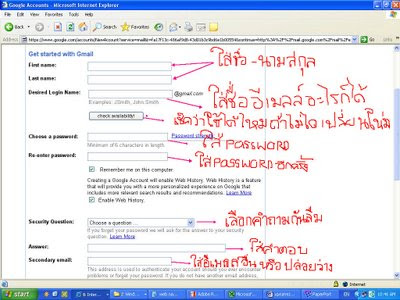
2.กรอกข้อมูลครับ
3.เมื่อเสร็จแล้วก็ลองเข้าเมลที่สมัครดู
การสมัครขอใช้บริการ อีเมล Email สมัครอีเมล์ ของ Yahoo Gmail Hotmail ไทยเมล์ และ สมัครอีเมลล์ อื่นๆ
การสมัครอีเมล์
ฟังเพลงก่อนครับท่านผู้อ่าน เดี๋ยวค่อยสมัครอีเมล ใจเย็นๆ ไม่ต้องรีบร้อน| .... ต้นตระกูลผมแต่บางบรรพ์ หลังย่ำสายัณห์ดวงตะวันเลี่ยงหลบ จะเดินทางเยื้องย่างไปไหน จำเป็นต้องใช้ จุดไต้จุดคบ ปัจจุบันเห็นจะไม่ดี ขืนจุดไต้ที ถ้ามีใครมาพบ อาจต้องอายขายหน้าอักโข เขาต้องพากันโห่ ว่าผมโง่บัดซบ ยุคนี้มันต้องทันสมัย เพื่อนผมทั่วไปใช้ถ่านไฟตรากบ ทั้งวิทยุ และกระบอกไฟฉาย คุณภาพมากมาย สะดวกสบายแทนคบ ถ่านก็มีหลายอย่างวางกอง เขากลับรับรองว่า ต้องแพ้ตรากบ เหตุ และผลเขาน่าฟังครับ ขอท่านจงสดับเถอะท่านที่เคารพ ..... |
พอมายุคนี้ก็เป็นการเปลี่ยนจากการส่งจดหมายมาเป็นการส่งอีเมลที่สะดวกรวดเร็วและไม่มีค่าใช้จ่าย
สำหรับในยุคนนี้ใครไม่มี อีเมลถ้าเพื่อนรู้เข้าก็คงจะถูกแซวว่า นี่เธอกำลังจะตกยุค ชั่งล้าหลังซะเหลือเกิน
อีเมล์ นับเป็นสิ่งสำคัญมากสำหรับคนในยุคสมัยนี้ มีประโยชน์มากมายทั้งการส่งข่าวสาร การรับข่าวสาร และการส่งข้อมูลถึงกัน ปัจจุบันมีการใช้อีเมลกันอย่างแพร่หลาย นักเรียน นักศึกษาส่งงานอาจารย์ก็ส่งผ่านอีเมล ส่งรูปภาพให้กันก็ส่งผ่านอีเมล สมัครงานก็ต้องส่งเอกสารผ่านอีเมล คนอีกซีกหนึ่งของโลกสามารถส่งข่าวสารถึงกันโดยทางอีเมลซึ่งใช้เวลาในการรับเพียงไม่กี่วินาที และสามารถแนบไฟล์เอกสารได้มากเท่ากับหนังสือเป็นเล่มๆ
อีเมล เป็นการสื่อสารผ่านระบบอินเตอร์เนต หากท่านอ่านบทความนี้จากหนังสือก็คงต้องบอกกล่าวกันถึงเรื่องอินเตอร์เนต แต่ที่อ่านอยู่ในขณะนี้ได้ก็แปลว่าทุกท่านรู้จักอินเตอร์เนตแล้วเป็นอย่างดี แต่บางคนก็ยังไม่มีอีเมลด้วยเหตุผลว่าไม่รู้จะมีไปทำไม ไม่รู้จะสมัครยังไง ไม่รู้จะใช้ยังไง ไม่ค่อยได้ใช้ไม่รู้จะสมัครไปทำไม ไม่รู้ ไม่เข้าใจ ไม่อยากศึกษา แต่ตอนนี้มันจำเป็นต้องใช้แล้ว
อีเมล นั้นเป็นการส่งข่าวสารที่ฟรี ไม่มีค่าใช้จ่ายใดๆ สมัครใช้งานก็ฟรี ไม่เสียค่าใช้จ่าย สมัครเก็บไว้ก็ได้ นานๆ ใช้ทีก็ไม่เสียหายอะไร การใช้งานนั้นก็แสนง่าย เมื่อสมัครแล้วก็ลองใช้ไปเดี๋ยวก็เข้าใจ ผู้ให้บริการก็เอาใจผู้ใช้โดยการเปลี่ยนภาษามาเป็นภาษาไทยให้เราได้ใช้งานกันง่ายขึ้น เมื่อใช้ใหม่ๆ ก็ทดลองส่งเมลถึงตัวเองก่อน ส่งผิดส่งถูกไม่มีอะไรเสียหาย
แล้วจะสมัครอีเมลที่ว่านี้ได้ที่ไหน?
อีเมล มีผู้ให้บริการหลายรายจนจำไม่หวัดไม่ไหวทั้งผู้ให้บริการต่างประเทศ และในประเทศ อีเมลที่คนใช้กันแพร่หลายฮอตฮิตได้แก่ Hotmail Yahoomail Gmail และมีอีกหลายๆ เมลซึ่งมีอยู่มากมายมหาศาล จะสมัครทุกๆ ค่ายก็ได้ ก็ลองสมัครแล้วลองใช้เปรียบเทียบกันดู ถูกใจเจ้าไหนก็ใช้เจ้านั้น หรือสมัครทิ้งไว้ทุกค่ายก็ได้ แต่ถ้าจะให้แนะนำก็ต้องนี่เลย Gmail เป็นอีเมลของ Google ให้พื้นที่เก็บจดหมายจำนวนมากถึง 7.5 GB และไม่ตัดทิ้งแม้ไม่ได้ใช้งานนานๆ ส่วน Hotmail นั้นจะมีการตัดถ้าหากไม่ได้ใช้งานนานเกิน 30 วัน ส่วน yahoo นั้นก็พอใช้ได้
วิธีการสมัครอีเมล ง่ายมากๆ อยากสมัครค่ายไหนก็คลิกที่ลิ้งด้านล่าง จากนั้นก็กรอกข้อมูลต่างๆ ในช่องที่เขากำหนดมา
สมัครอีเมลล์ คลิก สมัครอีเมล Gmail สมัครอีเมล์Yahoo สมัครอีเมลHotmail
10/05/2554
การ Forward Port TOT
| การ Forward Port TOT |
1.Server Log in Go to URL: http://192.168.0.1 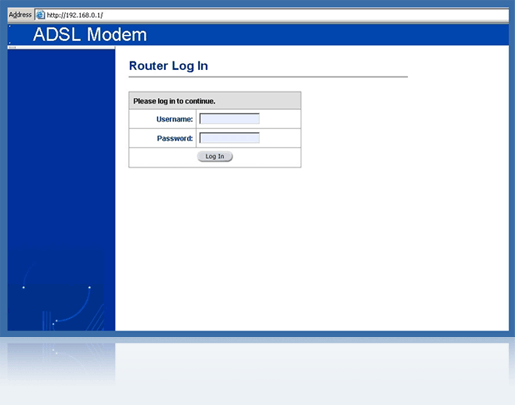 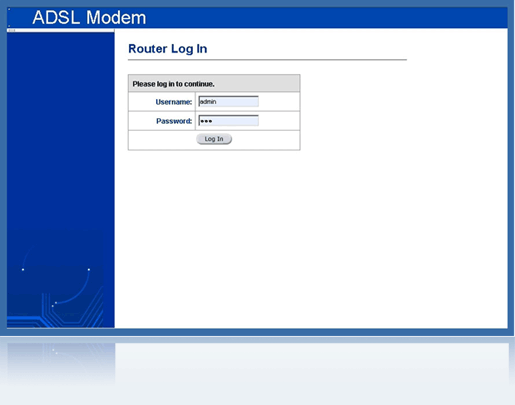 Press Cancel button 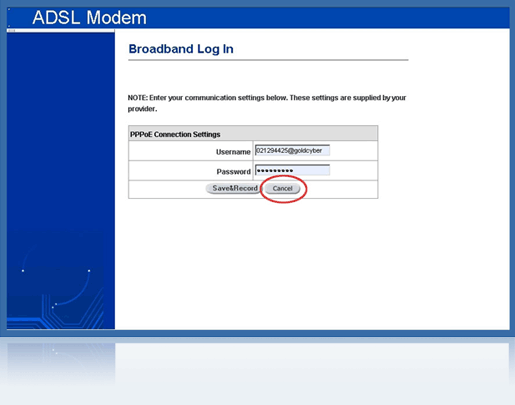 Select Advanced Settings > Port Forwarding 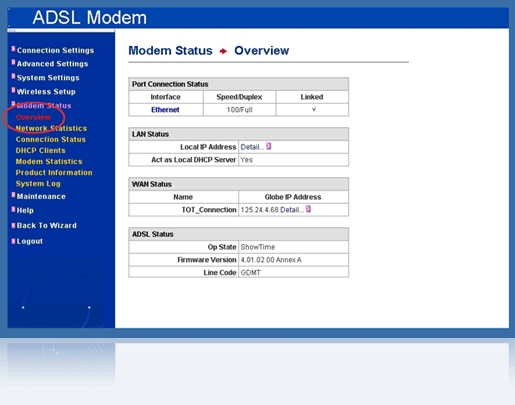 Select User Category > The Defult Setting is (1.) Remote Desktop, HTTP, HTTP Maneeya in Applied Rules frame 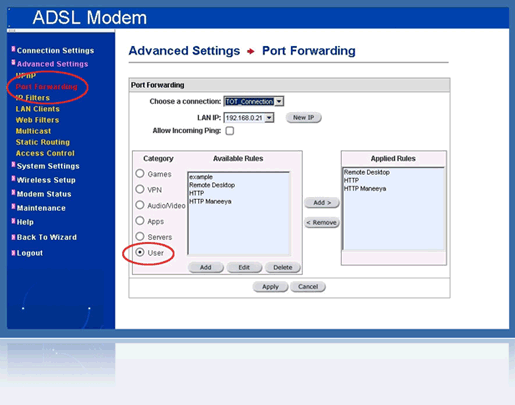 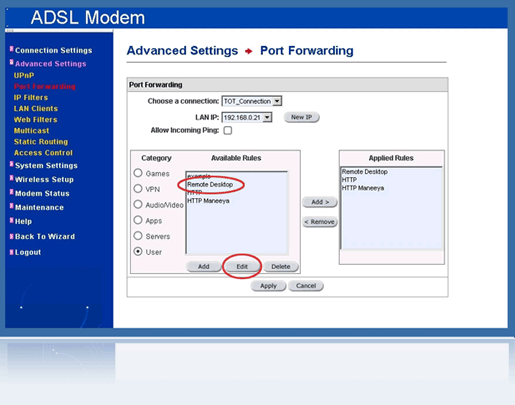 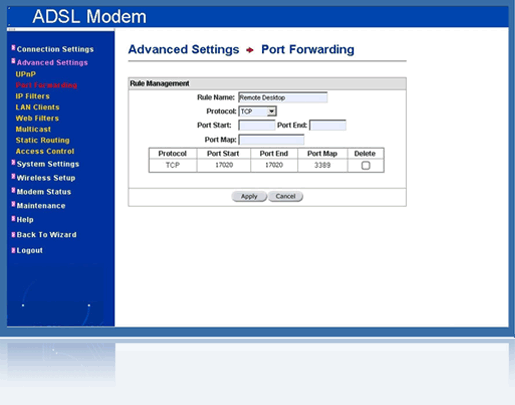 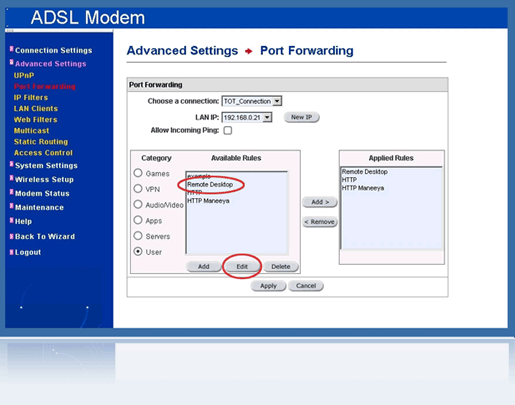 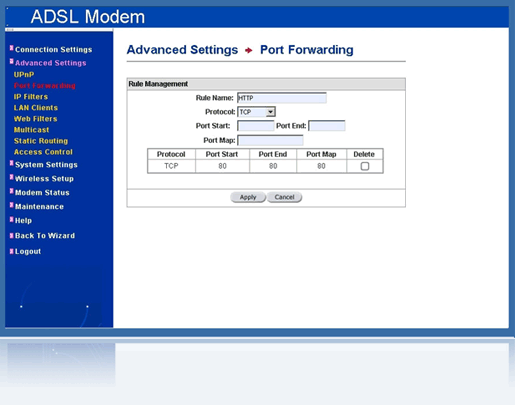 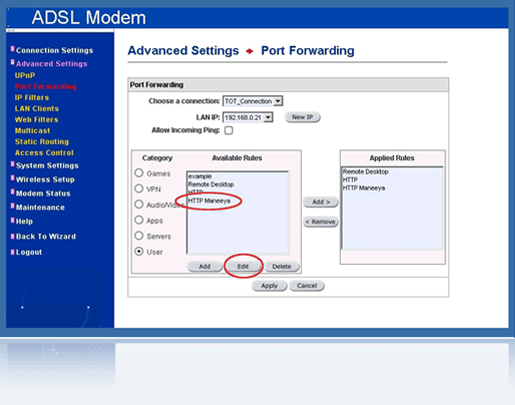 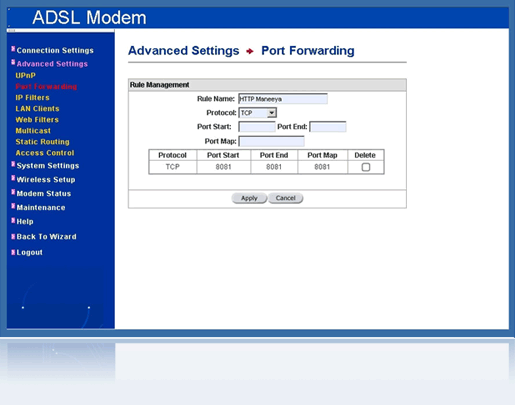 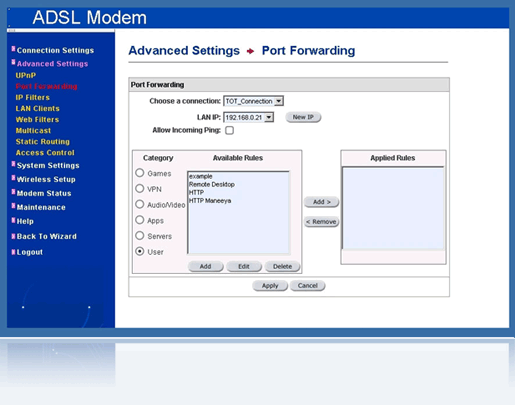 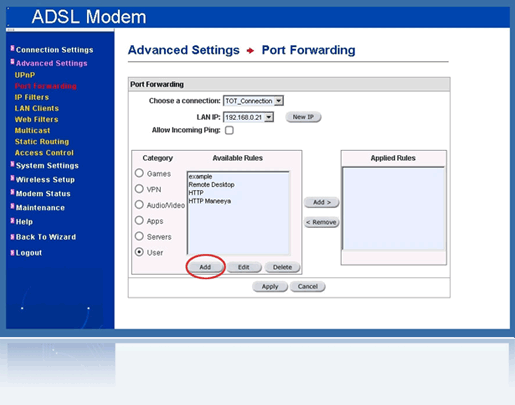 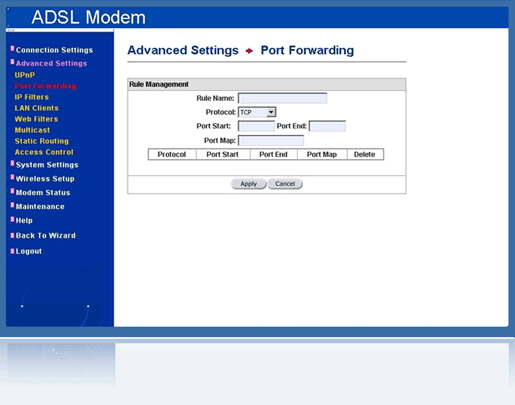 Assign Port Setting as below; (a.) Port Setting of Remote Desktop is Port Start : 17020, Port End : 17020, Port Map : 3389 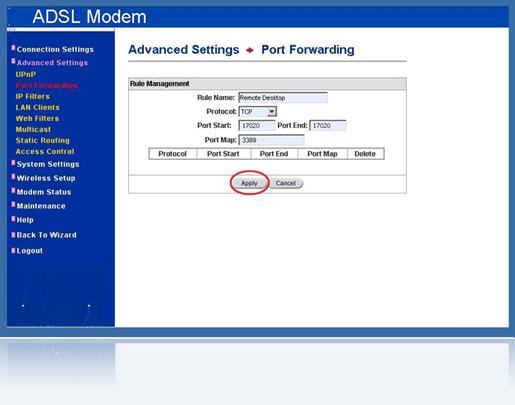 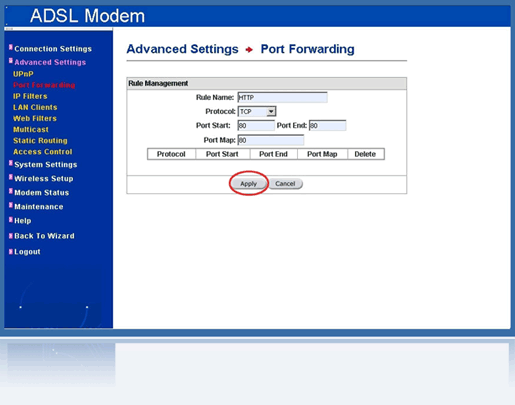 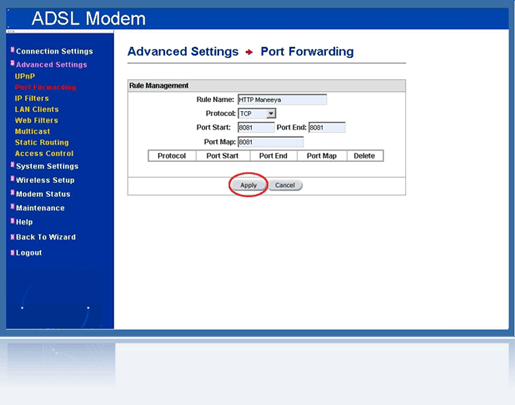 - press Apply button 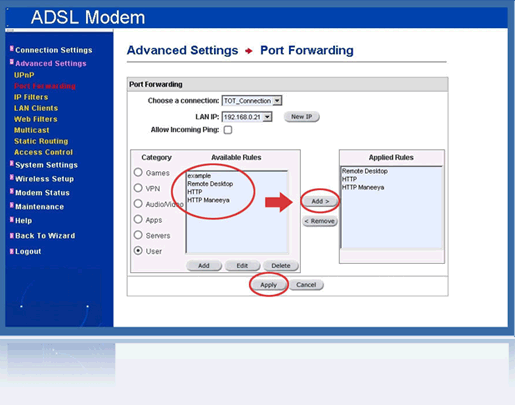 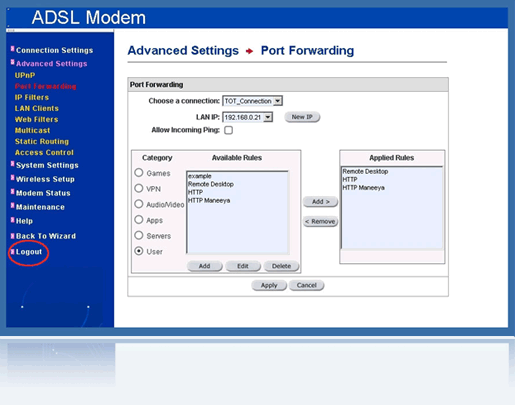 |
แก้เน็ต TOT ห่วยให้ Google Public DNS ช่วยได้
ใช้เน็ตทีโอที (TOT) แล้วเข้าเว็บไม่ได้ มาทางนี้ครับ ใส่ DNS ของ Google ไปเลย ช่วยได้
วัน ที่ 3 ธ.ค. google ประกาศเปิดตัว Google Public DNS ที่ทางทีมงาน google เชื่อว่าจะเพิ่มความเร็วในการท่องเว็บให้กับผู้ใช้เน็ต แถมด้วยความปลอดภัย และ ความแม่นยำที่มากกว่าอีกต่างหาก!!
DNS คืออะไร?
ย่อมา จาก Domain Name Server เป็นสิ่งที่ใช้อ้างหมายเลขเครื่อง หรือ IP Address ซึ่งหากเราจะเชื่อมไปยังเว็บใดๆ HOST ของเว็บก็จะสอบถามเลข IP ของเรา กับ DNS server แล้ว DNS server ก็จะค้นหาหมายเลขของเรา แล้วก็แจ้งให้ Host ทราบ
ทีม google โฆษณาไว้เยอะเหมือนกันสำหรับของเล่นใหม่ชิ้นนี้ และก็น่าสนใจมาก เพราะการเปลี่ยนค่า DNS ผู้ใช้เน็ตทั่วไปสามารถทำได้ง่ายๆ และหากไม่ดีก็สามารถเปลี่ยนกับได้ด้วย ทาง google เลยขอให้ชาวโลกทั้งหลายมาทดลองใช้Google Public DNS นี้ ดูซิว่าจะเร็วขึ้นจริงมั้ย!!!
วิธีการเปลี่ยนค่า DNS เป็น google public DNS
1. ไปที่ control panel > Network Connection หรือ Network and Sharing Center หรือ Manage network connections (แล้วแต่ OS หรือ window ที่เราใช้)

2. เลือกเนตที่เราใช้อยู่ จะมี 2 แบบคือ Local Area Connection และ Wireless Network Connection คลิ้กขวา แล้วเลือก Properties
3. เข้าไปเลือก Internet Protocol Version 4 (TCP/IPv4) หรือ Internet Protocol(TCP/IP) แล้วกดที่ปุ่ม properties
4.ดู ช่องด้านล่างเลือก Use the following DNS server addresses ซึ่งจะมี Preferred DNS server และ Alternate DNS server ใส่ IP ของ google DNS เข้าไปเลย

กด OK แค่นี้ก็เรียบร้อย!
วัน ที่ 3 ธ.ค. google ประกาศเปิดตัว Google Public DNS ที่ทางทีมงาน google เชื่อว่าจะเพิ่มความเร็วในการท่องเว็บให้กับผู้ใช้เน็ต แถมด้วยความปลอดภัย และ ความแม่นยำที่มากกว่าอีกต่างหาก!!
DNS คืออะไร?
ย่อมา จาก Domain Name Server เป็นสิ่งที่ใช้อ้างหมายเลขเครื่อง หรือ IP Address ซึ่งหากเราจะเชื่อมไปยังเว็บใดๆ HOST ของเว็บก็จะสอบถามเลข IP ของเรา กับ DNS server แล้ว DNS server ก็จะค้นหาหมายเลขของเรา แล้วก็แจ้งให้ Host ทราบ
ทีม google โฆษณาไว้เยอะเหมือนกันสำหรับของเล่นใหม่ชิ้นนี้ และก็น่าสนใจมาก เพราะการเปลี่ยนค่า DNS ผู้ใช้เน็ตทั่วไปสามารถทำได้ง่ายๆ และหากไม่ดีก็สามารถเปลี่ยนกับได้ด้วย ทาง google เลยขอให้ชาวโลกทั้งหลายมาทดลองใช้Google Public DNS นี้ ดูซิว่าจะเร็วขึ้นจริงมั้ย!!!
วิธีการเปลี่ยนค่า DNS เป็น google public DNS
1. ไปที่ control panel > Network Connection หรือ Network and Sharing Center หรือ Manage network connections (แล้วแต่ OS หรือ window ที่เราใช้)

2. เลือกเนตที่เราใช้อยู่ จะมี 2 แบบคือ Local Area Connection และ Wireless Network Connection คลิ้กขวา แล้วเลือก Properties
3. เข้าไปเลือก Internet Protocol Version 4 (TCP/IPv4) หรือ Internet Protocol(TCP/IP) แล้วกดที่ปุ่ม properties
4.ดู ช่องด้านล่างเลือก Use the following DNS server addresses ซึ่งจะมี Preferred DNS server และ Alternate DNS server ใส่ IP ของ google DNS เข้าไปเลย

กด OK แค่นี้ก็เรียบร้อย!
แก้ไขเน็ต TOT ใส่ DNS Server ซิ DNS ใหม่
จากที่เคยเจอมา คือ ไม่สามารถเข้า Web บางตัวได้ ในที่ทำงาน แต่พอไปใช้ที่ร้าน net ทั่วไปกลับได้ (เจอกับตัว เพราะเช่า Host ใว้แล้วเข้าไม่ได้) ปัญหานี้เกิดจาก การชี้ DNS ของ เครื่องผิดพลาด ทำให้การเปิด Web ไม่ได้ เพราะวิ่งไปไม่ถูกที่ การแก้ไขคือให้ทำการ ชี้ DNS โดยตรงเลย โดยเข้าไปเพิ่มที่ (กรณี IE ไปที่ Tool => Internet Option => Connection => Lan Setting => Advance แล้วใส่ เลข DNS ที่ช่อง Exception (การใส่มากกว่า 1 DNS ให้คั่นด้วยเครื่องหมาย ; ด้วยนะ การทำแบบนี้จะทำให้เครื่องไม่ต้องค้นหา DNS จึงทำให้การเปิดเว็ป ทำได้เร็วยิ่งขึ้น ลองทำดูนะ
เลข DNS ของ TOT
กรุงเทพ-ปริมณฑล
Preferred DNS server 203.121.130.39
Alternate DNS server 203.121.130.40
ภูมิภาค
Preferred DNS server 203.155.33.2
Alternate DNS server 203.150.213.1
Primary DNS: 203.113.24.199
Secondary DNS: 203.113.127.199
ของ ToT หาได้จากในเว็บ
Preferred DNS server:203.113.15.99
Alternate DNS server:203.113.15.100
Update DNS ใหม่ ลองเอาไปใช้ดู
> 203.113.10.148
> 203.113.10.149
DNSใหม่ อีกชุด -- update!
> 203.113.9.120
> 203.113.9.121



ว้าววว ช้าก่อน ตอนนี้เรามี publicDNS ของ google มาให้ใช้แล้ว ไปอ่านที่กระทู้นี้เลยจ้า
http://thaicourt.blogspot.com/2011/10/tot-google-public-dns.html
ปล. ดีกว่าของ TOT เยอะ มัน update รวดเ็ร็ว ใช้เวลาประมาณ 2-3 ชม. ซึ่ง เจ้าอื่นอาจต้องรอเป็นวัน
เลข DNS ของ TOT
กรุงเทพ-ปริมณฑล
Preferred DNS server 203.121.130.39
Alternate DNS server 203.121.130.40
ภูมิภาค
Preferred DNS server 203.155.33.2
Alternate DNS server 203.150.213.1
Primary DNS: 203.113.24.199
Secondary DNS: 203.113.127.199
ของ ToT หาได้จากในเว็บ
Preferred DNS server:203.113.15.99
Alternate DNS server:203.113.15.100
Update DNS ใหม่ ลองเอาไปใช้ดู
> 203.113.10.148
> 203.113.10.149
DNSใหม่ อีกชุด -- update!
> 203.113.9.120
> 203.113.9.121



ว้าววว ช้าก่อน ตอนนี้เรามี publicDNS ของ google มาให้ใช้แล้ว ไปอ่านที่กระทู้นี้เลยจ้า
http://thaicourt.blogspot.com/2011/10/tot-google-public-dns.html
ปล. ดีกว่าของ TOT เยอะ มัน update รวดเ็ร็ว ใช้เวลาประมาณ 2-3 ชม. ซึ่ง เจ้าอื่นอาจต้องรอเป็นวัน
สำหรับผู้ใช้งาน Internet ของค่าย ต่างๆ แล้วมีปัญหาเข้าเว็บไซต์บางเว็บไซต์ไม่ได้
| |||
ให้ทำการเปลี่ยนค่า DNS ของเครื่องท่านไปเป็น ของค่าย Internet ค่า DNS ของ TT&T202.69.137.137 202.69.137.138 ค่า DNS ของ TOT 203.113.127.199 203.113.24.199 ค่า DNS ของ CAT 61.19.245.245 61.19.245.246 VPI=0, VCI=35 | |||
| วิธีการก็คือ | |||
| | |||
คลิก mouse ขวาที่มุม computer สองเครื่องด้านขวา เลือก Network and Sharing Center เลือก Manage network connections  Double click ที่ Local Area Connection  กด Details  ู ูดูที่ค่า DNS Server ว่าเป็น IP แบบในรูปหรือไม่ (และดูว่าเป็นค่า IPv4 หรือ IPv6 ในรูปเป็น IPv4) แล้วกด close  กด Properties  Double click ที่ IPv4 หรือ IPv6 ตาม DNS Server ของคุณ  กดเลือก Use the following DNS server addresses: แล้วกรอก หากคุณใช้ Internet ของ TOT ให้ setup ค่าเป็น 203.113.127.199 203.113.24.199 หากคุณใช้ Internet ของ TT&T ให้ setup ค่าเป็น 202.69.137.137 202.69.137.138 หากคุณใช้ Internet ของ CAT ให้ setup ค่าเป็น 203.113.127.199 203.113.24.199 ตามรูป  กด OK แล้วคุณจะสามารถเข้าเว็บไซต์ได้เป็นปกติ หมายเหตุ การ SETUP DNS Server แบบนี้ จะใช้ได้กับค่าย TOT เท่านั้น | |||
สำหรับคนที่ลืม Password ของ ADSL
สำหรับคนที่ลืม Password ของ ADSL
ก่อนหน้านี้เราใช้ ADSL มาหลายปี วันดีคืนดี ก็มีความจำเป็นต้องเข้าไปแก้ไขค่าบางอย่างใน ADSL Router ที่ใช้อยู่ แต่ปรากฏว่าลืมซะงั้น (เหตุผลคือใช้มาหลายปี และไม่เคยยุ่งเกี่ยวกับมันอีกเลย) ทำอย่างไรดีหละ ! และนี่คือเหตุผลที่เขียนบนความนี้ขึ้นมา..โดยปกติแล้ว ค่าเริ่มต้นหรือค่า Default ของทาง ISP ในบ้านเรา จะมีการกำหนดรหัสผ่านของอุปกรณ์ ADSL Router ให้เหมือนๆ กันทุกตัว ดังนั้น ถ้าคุณยังไม่ได้มีการเปลี่ยน Password ของอุปกรณ์ สามารถทดสอบใช้ค่ามาตราฐานของ ISP แต่ละรายได้ดังนี้
- CS Loxinfo
- User name: admin
- Password: password
- TOT
- User name: admin
- Password: tot
- True
- User name: true
- Password: true
ค่าพื้นฐานในการติดตั้ง ADSL ของ CS Loxinfo
ข้อมูลสำคัญ สำหรับผู้ใช้งาน?CSLoxinfo Internet
สำหรับผู้ใช้งานอินเตอร์เน็ตของ?CSLoxinfo ทุกท่าน และสำหรับหลายๆ คนที่ทำการ setup หรือเชื่อมต่ออินเตอร์เน็ต ด้วยตัวเอง ข้อมูลด้านล่างเชื่อว่าจะมีประโยชน์สำหรับผู้ที่กำลังเชื่อมต่ออินเตอร์เน็ต ของ CSLoxinfo และหรือมีปัญหาอยู่ ให้ลองศึกษาค่าพื้นฐานในการติดตั้ง ADSL ของ CSLoxinfo ดังนี้ค่าพื้นฐานในการติดตั้ง ADSL ของ CSLoxinfo
| ค่าที่ต้องกำหนด | ความหมาย | ค่าพื้นฐานของ TOT |
| ?Incoming Mail | ?ช่องทางในการรับ mail เข้า (ปกติเราสามารถตั้งค่าเป็นชื่อของ web site ของเราได้ เช่น mail.it-guides.com เป็นต้น | ?pop3.csloxinfo.com |
| ?Outgoing Mail | ?ช่องทางในการส่ง?mail ออก?(ตัว ปัญหาหลักของการส่งเมลออก??ถ้าเรามีการใช้งานอินเตอร์เน็ตต่าง ISP เราจำเป็นต้องเปลี่ยนค่านี้เป็นของบริษัทที่ให้บริการอินเตอร์เน็ตที่เรา เชื่อมต่ออยู่) | ?smtp.csloxinfo.com |
| ?Primary Domain Name? Server | ?Server ที่แปลงค่า URL มาเป็น IP Address | 203.146.237.237 |
| ?Secondary Domain Name Server | ?Server ที่แปลงค่า URL มาเป็น IP Address (ตัวสำรอง) | 203.146.237.222 |
| ?Mode | ?ค่าของ Network ใน ADSL Modem (ถ้าต่างค่ายกัน อาจจะไม่เหมือนกัน) | ?Routing |
| ?Encapsulation | ?ค่าของ Network ใน ADSL Modem (ถ้าต่างค่ายกัน อาจจะไม่ เหมือนกัน) | ?PPPoE |
| ?VPI | ?ค่าของ Network ใน ADSL Modem (ถ้าต่างค่ายกัน อาจจะไม่เหมือนกัน) | ?0 |
| ?VCI | ?ค่าของ Network ใน ADSL Modem (ถ้าต่างค่ายกัน อาจจะไม่เหมือนกัน) | ?35 |
ข้อมูลเพิ่มเติมสำหรับr Static IP ในอุปกรณ์ Router
แนะนำให้กำหนดค่าเพิ่มเติมใน Router ในส่วนของ Static IP ในอุปกรณ์ Router ดังนี้- IP Address: ?0.0.0.0
- Subnet Mask: 0.0.0.0
- Gateway: 0.0.0.0.
?
Last Updated (Thursday, 03 December 2009 11:06)
ค่าพื้นฐานในการติดตั้ง ADSL ของ TOT
ข้อมูลสำคัญ สำหรับผู้ใช้งาน TOT Internet
สำหรับผู้ใช้งานอินเตอร์เน็ตของ TOT ทุกท่าน และสำหรับหลายๆ คนที่ทำการ setup หรือเชื่อมต่ออินเตอร์เน็ต ด้วยตัวเอง ข้อมูลด้านล่างเชื่อว่าจะมีประโยชน์สำหรับผู้ที่กำลังเชื่อมต่ออินเตอร์เน็ต ของ TOT และหรือมีปัญหาอยู่ ให้ลองศึกษาค่าพื้นฐานในการติดตั้ง ADSL ของ TOT ดังนี้ค่าพื้นฐานในการติดตั้ง ADSL ของ TOT
| ค่าที่ต้องกำหนด | ความหมาย | ค่าพื้นฐานของ TOT |
| Incoming Mail | ช่องทางในการรับ mail เข้า (ปกติเราสามารถตั้งค่าเป็นชื่อของ web site ของเราได้ เช่น mail.it-guides.com เป็นต้น | mail.totonline.net |
| Outgoing Mail | ช่องทางในการส่ง?mail ออก (ตัว ปัญหาหลักของการส่งเมลออก??ถ้าเรามีการใช้งานอินเตอร์เน็ตต่าง ISP เราจำเป็นต้องเปลี่ยนค่านี้เป็นของบริษัทที่ให้บริการอินเตอร์เน็ตที่เรา เชื่อมต่ออยู่) | smtp.totisp.net smtp.totonline.net |
| Primary Domain Name Server | Server ที่แปลงค่า URL มาเป็น IP Address | 203.121.130.39 (กรุงเทพฯ และปริมณฑล) 203.155.33.2 (ภูมิภาค) |
| Secondary Domain Name Server | Server ที่แปลงค่า URL มาเป็น IP Address (ตัวสำรอง) | 203,121,130.40 (กรุงเทพฯ และปริมณฑล) 203.150.213.1 (ภูมิภาค) |
| Mode | ค่าของ Network ใน ADSL Modem (ถ้าต่างค่ายกัน อาจจะไม่เหมือนกัน) | Routing |
| Encapsulation | ค่าของ Network ใน ADSL Modem (ถ้าต่างค่ายกัน อาจจะไม่เหมือนกัน) | PPPoE LLC |
| VPI | ค่าของ Network ใน ADSL Modem (ถ้าต่างค่ายกัน อาจจะไม่เหมือนกัน) | 1 |
| VCI | ค่าของ Network ใน ADSL Modem (ถ้าต่างค่ายกัน อาจจะไม่เหมือนกัน) | 32 |
ถ้ามีปัญหาเพิ่มเติมให้ติดต่อ 1100
ค่าพื้นฐานในการติดตั้ง ADSL ของ True
ข้อมูลสำคัญ สำหรับผู้ใช้งาน True Internet
สำหรับผู้ใช้งานอินเตอร์เน็ตของ True ทุกท่าน และสำหรับหลายๆ คนที่ทำการ setup หรือเชื่อมต่ออินเตอร์เน็ต ด้วยตัวเอง ข้อมูลด้านล่างเชื่อว่าจะมีประโยชน์สำหรับผู้ที่กำลังเชื่อมต่ออินเตอร์เน็ต ของ True และหรือมีปัญหาอยู่ ให้ลองศึกษาค่าพื้นฐานในการติดตั้ง ADSL ของ True ดังนี้ค่าพื้นฐานในการติดตั้ง ADSL ของ True
| ค่าที่ต้องกำหนด | ความหมาย | ค่าพื้นฐานของ True |
| Incoming Mail | ช่องทางในการรับ mail เข้า (ปกติเราสามารถตั้งค่าเป็นชื่อของ web site ของเราได้ เช่น mail.it-guides.com เป็นต้น | pop.truemail.co.th |
| Outgoing Mail | ช่องทางในการส่ง?mail ออก?(ตัว ปัญหาหลักของการส่งเมลออก??ถ้าเรามีการใช้งานอินเตอร์เน็ตต่าง ISP เราจำเป็นต้องเปลี่ยนค่านี้เป็นของบริษัทที่ให้บริการอินเตอร์เน็ตที่เรา เชื่อมต่ออยู่) | mail.truemail.co.th |
| Primary Domain Name? Server | Server ที่แปลงค่า URL มาเป็น IP Address | ?203.144.207.49 |
| Secondary Domain Name Server | Server ที่แปลงค่า URL มาเป็น IP Address (ตัวสำรอง) | 203,144,207.29 |
| Mode | ค่าของ Network ใน ADSL Modem (ถ้าต่างค่ายกัน อาจจะไม่เหมือนกัน) | Routing |
| Encapsulation | ค่าของ Network ใน ADSL Modem (ถ้าต่างค่ายกัน อาจจะไม่เหมือนกัน) | PPPoE |
| VPI | ค่าของ Network ใน ADSL Modem (ถ้าต่างค่ายกัน อาจจะไม่เหมือนกัน) | 0 (ศูนย์) |
| VCI | ค่าของ Network ใน ADSL Modem (ถ้าต่างค่ายกัน อาจจะไม่เหมือนกัน) | 100 |
ถ้ามีปัญหาเพิ่มเติมให้ติดต่อ 02-900-9000 หรือ e-Mail: support@truecorp.co.th